Pomocí textového editoru Poznámkový blok ++
Program Notepad ++ se zaslouženě považuje za jeden z nejlepších textových editorů pro programátory a webmastery, protože má pro ně obrovský počet užitečných funkcí. Ale pro lidi pracující v jiných oblastech činnosti, schopnosti této aplikace mohou být velmi užitečné. Vzhledem k funkční rozmanitosti programu neví každý uživatel, jak aplikovat všechny jeho funkce. Zjistěte, jak používat základní funkce aplikace Notepad ++.
Obsah
Úprava textu
Nejjednodušší funkcí programu Notepad ++ je otevřít textové soubory pro jejich čtení a úpravu. To znamená, že to jsou úkoly, s nimiž může běžný Poznámkový blok zvládnout.
Chcete-li otevřít textový soubor, stačí přejít z horní horizontální nabídky na položky "Soubor" a "Otevřít". V zobrazeném okně zůstane pouze najít požadovaný soubor na pevném disku nebo vyměnitelném médiu, vyberte jej a klepněte na tlačítko "Otevřít".
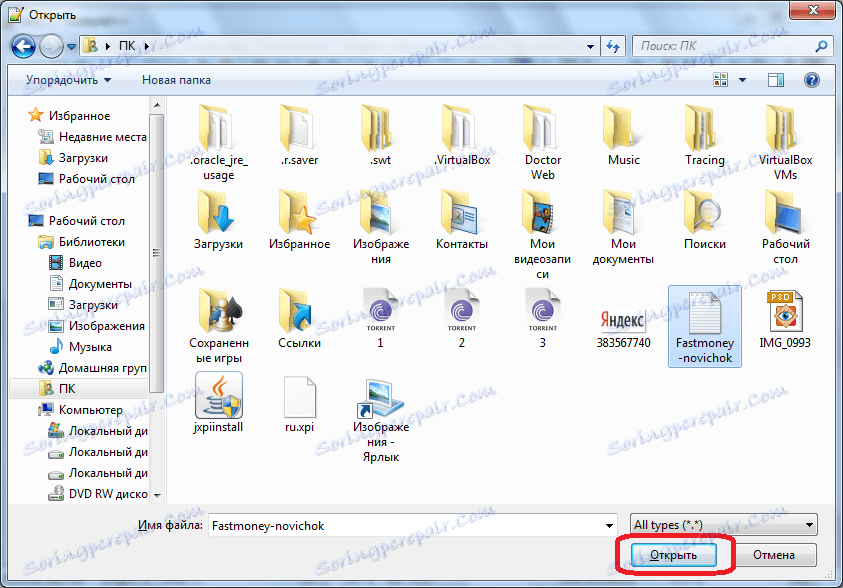
Můžete tedy otevřít několik souborů najednou a současně s nimi pracovat na různých kartách.

Při úpravě textu lze kromě běžných změn provedených pomocí klávesnice provádět úpravy pomocí nástrojů programu. To značně zjednodušuje proces editace a zrychluje jej. Například pomocí kontextového menu je možné převést všechny písmena vybrané oblasti z malých na velká a naopak.
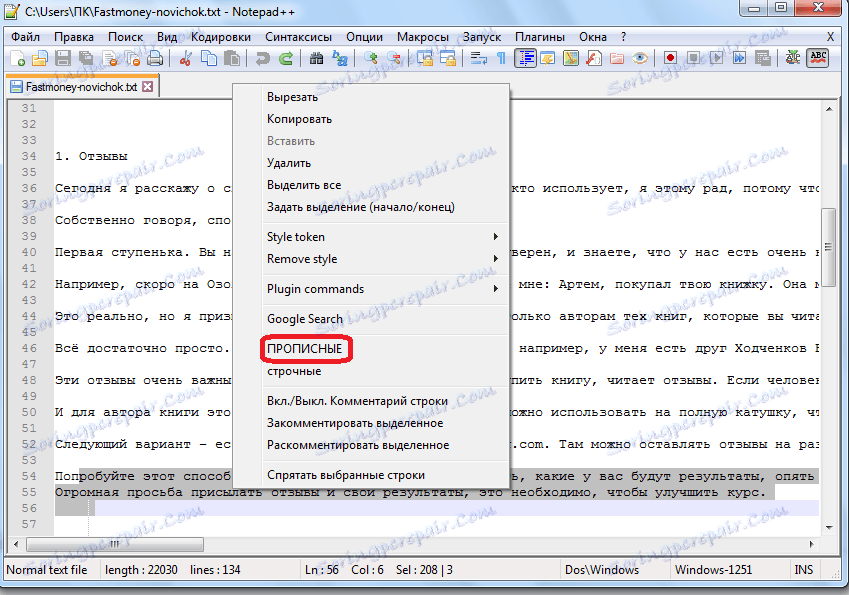
Pomocí horní nabídky můžete změnit kódování textu.
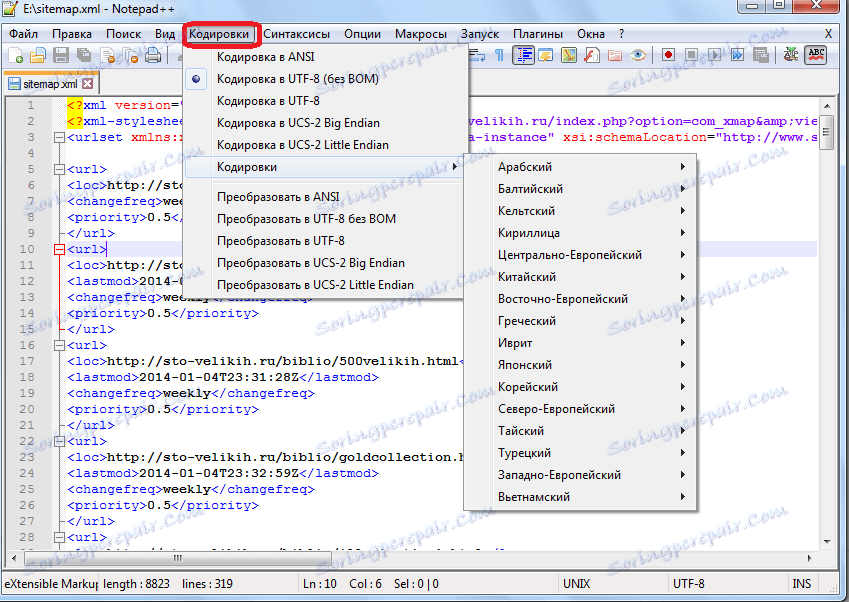
Můžete jej uložit do stejné části v souboru v horní nabídce tím, že přejdete na položku Uložit nebo Uložit jako. Dokument můžete také uložit kliknutím na ikonu ve formě diskety na panelu nástrojů.

Notepad ++ podporuje otevírání, úpravy a ukládání dokumentů v TXT, HTML, C ++, CSS, Java, CS, INI a mnoha dalších formátech.
Vytváření textového souboru
Můžete také vytvořit nový textový soubor. Chcete-li to provést, v nabídce "Soubor" vyberte možnost "Nový". Nový dokument můžete také vytvořit stisknutím klávesové zkratky Ctrl + N.
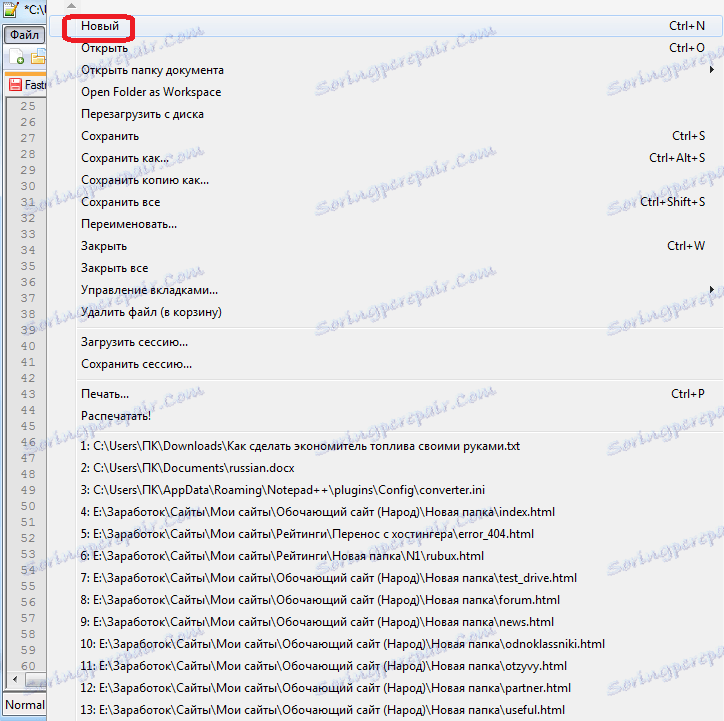
Úprava kódu programu
Nejpopulárnějším prvkem programu Notepad ++, který se odlišuje od ostatních textových editorů, je však rozšířená funkčnost úpravy kódu a rozvržení stránky.
Díky speciální funkci, která vyzdvihuje značky, je mnohem snazší navigovat v dokumentu a vyhledávat také nešifrované značky. Je také možné povolit funkci automatického zavírání značek.
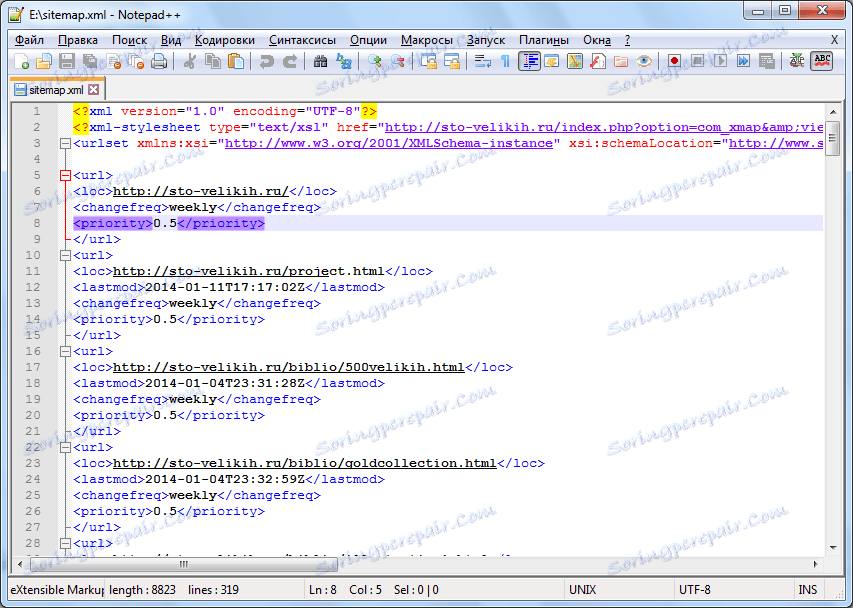
Prvky kódu, které nejsou dočasně používány v práci, lze minimalizovat jediným kliknutím myši.
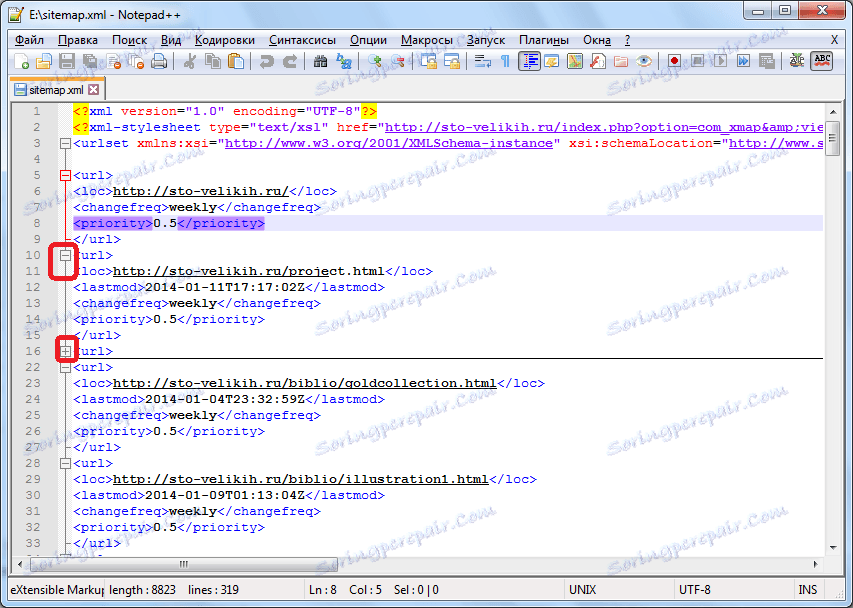
Kromě toho v části "Syntaxe" v hlavní nabídce můžete přepínat syntaxi podle kódu, který je upravován.
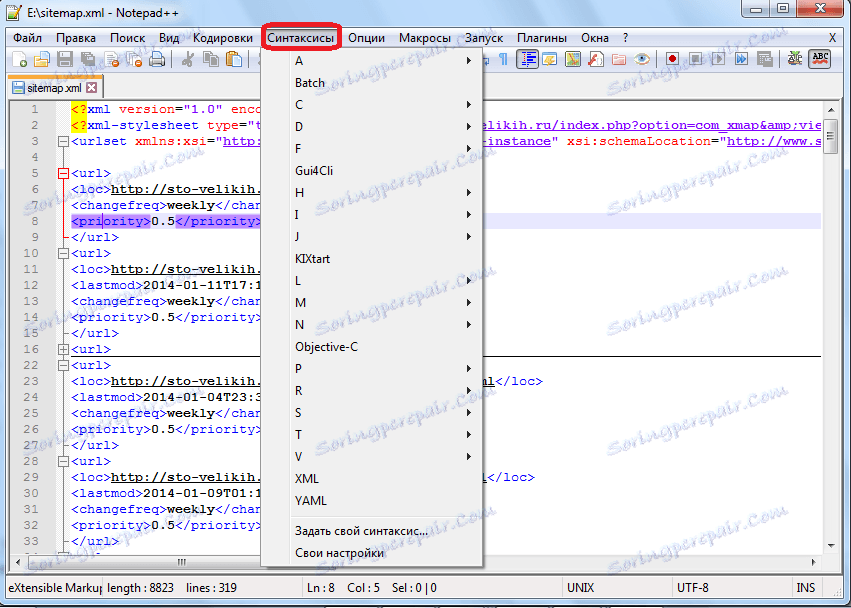
Hledat
V programu Notepad ++ je velmi vhodná možnost prohledávat dokument nebo všechny otevřené dokumenty s pokročilými funkcemi. Chcete-li najít slovo nebo výraz, zadejte jej do vyhledávacího panelu a klikněte na tlačítko "Vyhledat další", "Vyhledat vše ve všech otevřených dokumentech" nebo "Vyhledat vše v aktuálním dokumentu".
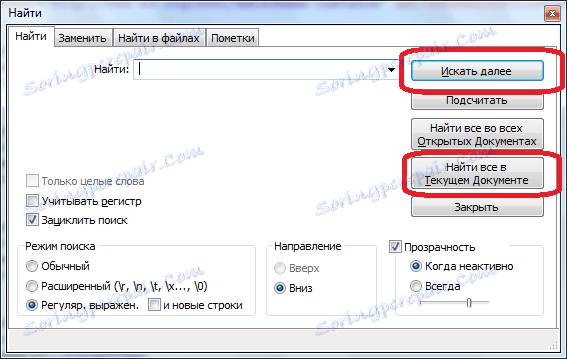
Navíc se na záložce "Nahradit" můžete nejen hledat slova a výrazy, ale také je vyměnit za jiné.
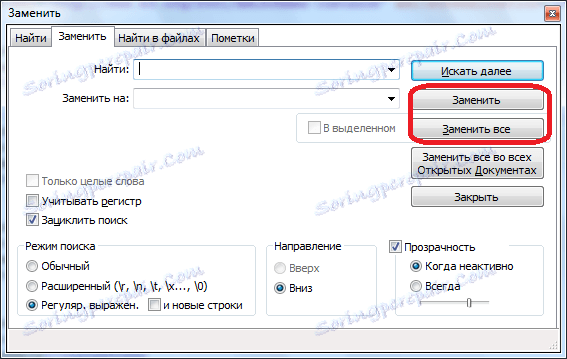
Práce s regulárními výrazy
Při provádění vyhledávání nebo výměny můžete použít funkci regulárního výrazu. Tato funkce umožňuje zpracování různých prvků dokumentu pomocí speciálních metacharacterů.
Chcete-li povolit režim regulárních výrazů, je nutné zaškrtnout políčko vedle příslušného nápisu v okně hledání.
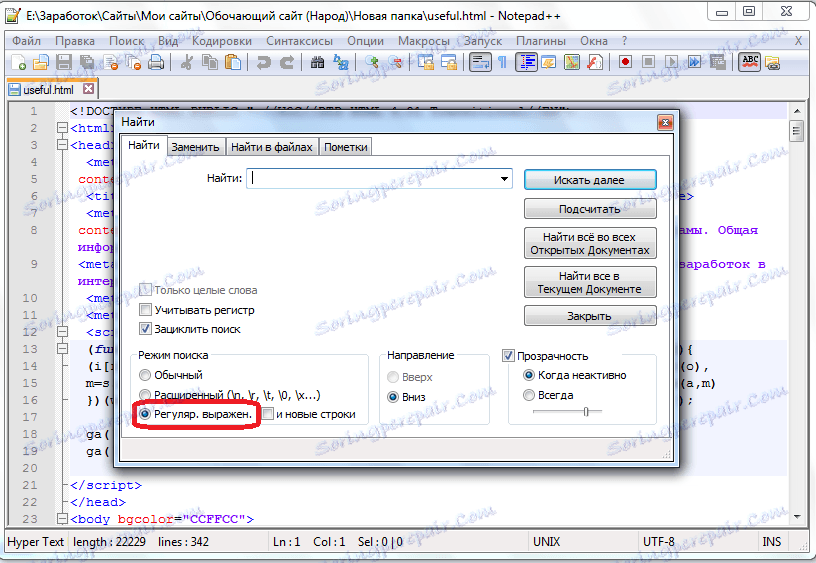
Jak pracovat s regulárními výrazy
Použití pluginů
Funkce aplikace Notepad ++ se dále rozšiřuje připojením modulů plug-in. Jsou schopni poskytnout další funkce jako pravopis, změnu kódování a konverzi textu do formátů, které nejsou podporovány obvyklými funkcemi programu, auto-uložení a dělat mnoho dalších věcí.
Nové pluginy můžete připojit tak, že přejdete do správce plug-inů a vyberete příslušné doplňky. Poté klikněte na tlačítko Instalovat.
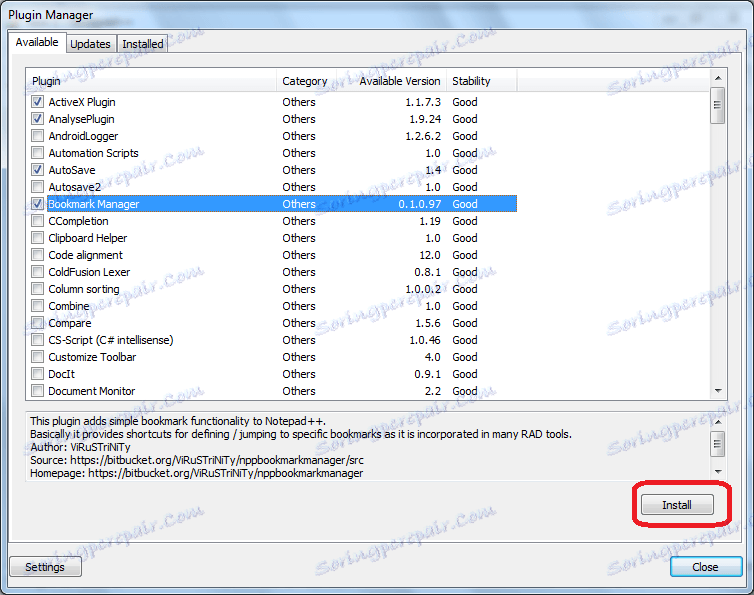
Stručně jsme popsali proces práce v textovém editoru Poznámkový blok ++. Samozřejmě, že to není celý potenciál programu, ale zbytek možností a nuancí zpracování aplikace lze naučit pouze tím, že ji v praxi neustále používáme.